Mis on nahkhiirefail, kuidas luua pakettide töötlemise faile

- 4097
- 764
- Simon Denesik
Apple'i pakutud graafiline liides osutus igas mõttes revolutsiooniliseks: ta muutis arvuti lõpliku kasutajaga sõbralikumaks, sirutades samaaegselt riistvara/tarkvara tootjaid. Kuid kogemustega kasutajad mäletavad aegu, mil MS DOS OS domineeris kõigi käskude ja programmide käivitamise tekstirežiimi kasutades arvutis. Käsurida on täna Linuxi toetajate seas populaarne, kuid selle peamine puudus on pikkade käskude värbamise keerukus - veaga tuleb kõike uuesti korrata.

Ja väljund leiti - kõige tavalisemad stsenaariumid registreeriti spetsiaalse vormingu tekstifailis koos BAT -i laienemisega, mida seejärel tõlgendas opsüsteem või pigem selle komponent, mida tuntakse kui CMD (käsuridade tõlk). Selgub, et GUI liides osutus nii kõikvõimsaks ja mitmeid ülesandeid isegi viimase põlvkonna akendes saab automatiseerida ainult BAT -failide abil.
Mis on nahkhiirefail
Arvutikasutaja seisukohast on see sobiva laiendusega tekstifail, kuid opsüsteemi jaoks on sellised failid erilised - need koosnevad paljudest käskudest, mida tõlgendatakse ja täidetakse vastavalt teatud reeglitele pärast käivitamist. Seega võib vastus küsimusele, mida võib Windowsi OS -i kontrolli all oleva arvuti jaoks kõlada. Selliste failide slängi nimi on Batnik, neid nimetatakse ka paketifailideks.
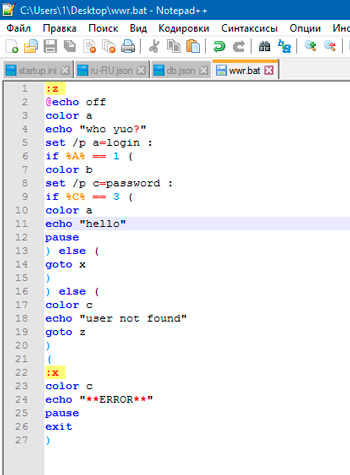
Selliste hornerite abiga saate automatiseerida terveid ülesandeid:
- Kontrollige arvutifailisüsteemi (kustutage, looge, teisaldage faile, katalooge, subcatalesi);
- käivitage käskude jada teatud parameetritega, mis võivad olla kontekstuaalsest sõltuvad;
- Viige läbi programmide/kommunaalteenuste pakett.
Kuidas luua faili nahkhiirelaiendiga Windows 10/8/7
Kuna Batnik on tavalise sisuga tavaline tekstifail, tehakse selle loomiseks peaaegu iga tekstiredaktor. Muidugi vajate teadmisi ka käsurea keele süntaksi kohta. Sõna kasutamine ei ole kõige optimaalsem viis, see on palju lihtsam kasutada märkmikku, kuid veelgi parem on kasutada Notepad ++, kuna sellel redigeerijal on kasulik „kiip” - teab, kuidas süntaksi esile tõsta, hõlbustades kasutajate ülesanne. Tõsi, see ei kuulu opsüsteemi, vaid peab selle alla laadima.
Mõlemal juhul toimub hutniku loomine sama stsenaariumi järgi: valige menüü „Fail” fail „Loo”, täitke fail sisuga, redigeerimise lõpus “Salvesta AS”, andke Nimi paketifailile ja väljale „File Type”.
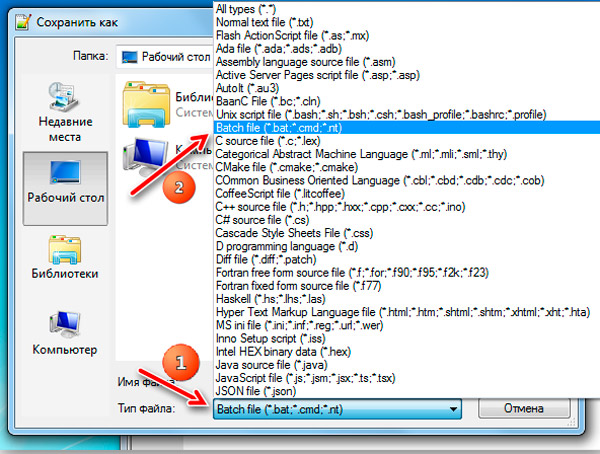
Klassikalises “märkmikus” tuleb laiend kirjutada kätega, valides kõik failide väljal olevad failid.
Pakiskriptide kirjutamisel tuleb arvestada järgmiste nüanssidega:
- Ridade ülekandmine sellistes failides on vastuvõetamatu, seda tõlgendatakse valesti;
- Õige kodeerimine on UTF-8;
- Kürillitegelaste kasutamisel meeskondades tuleks kodeerimist muuta spetsiaalse CHCP 1251 käsu abil;
- Nahkhiirte pikendus on identne CMD -ga. Sellise laiendiga lõpetavad failid töötleb käsutõlk samal viisil.
On ka muid huvitavaid punkte.
Pikkade nimede kasutamine nahkhiirefailides
Paljud kasutajad, kes on praktiliselt kaalunud, kuidas luua Batnik, sealhulgas CMD laiend, seisavad silmitsi pikkade nimede probleemiga, mis on saadaval Windows OS -is. Käsu string tõlk jäi selles osas sissejuhatusse tagasiulatuvasse - ta mõistab failide ja kataloogide nimesid DOS -vormingus, see tähendab mitte rohkem kui 8 tähemärki, millel on pikkus. Kuidas sarnane dilemma lahendatakse?
Üks kuulsamaid meetodeid on kuni 6 tähemärgi nime vähendamine (välja arvatud lüngad) ja eesmärgi määramine Tilda sümbolist (~) ja numbritest 1 koos. Näiteks näeb programmifailide standardnimi kataloogi välja nagu Progra ~ 1, helilõike kausta saab nime Soundb ~ 1.
See näib täiesti elegantne lahendus. Kuid mitte kõigil juhtudel. Oletame, et teil on mitu kausta, mis algab ühe nimega. Tüüpiline näide on mitme tarkvaratoodete installimine Mozillast samadesse programmifailidesse - sel juhul on lühendatud nimi Mozill ja kui te kõik määrate ülejäänud ~ 1, siis on see vale. Väljund - kõnefailid, mis määrab numbri järjekorras suurenedes. Saame järjestuse Firefoxi toodete jaoks, Thunderbird ja Päikeselinnud brauseri jaoks Mozill ~ 1 ridade kujul, Mozill ~ 2 Thunderbird ja Mozill ~ 3 korraldaja jaoks.
Probleem on selles, et kui üks toodetest eemaldatakse, näiteks Firefox, on ülejäänud kaks sissekannet mitte töötava. Olles Thunderbird kustutanud, teete ligipääsmatu päikeselinnu. Lõpuks võimaldab see meetod anda ainult üheksa faili/kausta sama algnimega. Nii et seda teed tuleb mingil moel rahuldavaks nimetada.
Teine lahendus on pikkade nimede ja teede valmistamine tsitaadimärkides.
Tsitaadid paketifailides
Kui arvate, et teate kõike, kuidas nahkhiire faili teha, siis eksite tõenäoliselt. Oletame, et peate täpsustama meeskonna ühe parameetrit jutumärkides. Süntaksiga tsitaadid ei ole keelatud, kuid peate alati arvestama konkreetse meeskonna kirjutamise reeglitega. Lasme scw eksoshnik joosta.Exe. Vastaval meeskonnal peaks olema vorm
Start "C: \ Program Files \ SoundClub \ SCW.Exe "
Kuid tõlk tajub seda valesti, kuna esiteks Start käsu süntaksis - valikuline parameeter ["pealkiri"] ja alles siis järgneb tee tee. Seetõttu, et käsutõlgi ei oleks segaduses, peame märkima esimese parameetri, isegi kui seda pole vaja, jätame selle lihtsalt tühjaks.
Siis muudetakse meie meeskond:
Start "" C: \ Program Files \ SoundClub \ SCW.Exe "
Kõigi kaustade/failide nimede sulgudes on järeldus, mille siseruumid on samuti õige. Kuid on olukordi, kui mõlemad valikud ei tööta. Sellistel juhtudel saate CD -käsu abil soovitud kataloogi minna ja töötada juba sihtmärgis. Meie puhul on Batnikul vorm:
% SystemDrive% CD \ Program Files \ SoundClub \ Start SCW.Exe
See meetod on rohkem aegade tegemist, kuid see töötab kindlasti.
Nagu näete, on nahkhiirefailide loomine, kirjutamine, isegi lihtsate ülesannete jaoks, kuna programmide käivitamine on üldiselt kunst.
Põhimeeskonnad, näited nahkhiirefailide kasutamisest
Hutnikute loomise põhimõte on lihtne ja arusaadav, kuid peamised raskused on selle sisuga seotud - ilma käskudeta on selline fail kasutu. Kõige lihtsam ja muide, meeskonna levinum näide on juba kaalutud programmi käivitamine või stardimeeskond. Selle täielik süntaks hõivab soovi korral mitu rida, saate sellega tuttavaid juhiseid leida. Praegu kaalume, kuidas saate automatiseerida kolme programmi lihtsat turuletoomist, mida kasutate oma igapäevases töös. Las see on kroom, VLC ja koguülem.
Looge pakett, mis käivitab järjekindlalt kõik kolm programmi viie sekundilise viivitusega.
Batnik on pilk:
Start "" C:/programmifailid/Google/Chrome/Application/Chrome.Exe "Aegumine /t 05
Start "" C:/programmifailid/Videran/VLC/VLC.Exe "
Aegumine /t 05
Start "" C:/programmifailid/totalCMD/totalCMD.Exe "
Miks on vaja tühje tsitaate, teate juba. Parameetriga aegumismeeskond näitab ajutist intervalli, kuni järgmine käsk käivitatakse.
Kui teel polnud kaustadega ruume, võiks neid ilma hinnapakkumisteta näidata.
Selle BAT -faili teostamiseks tavaline viis viitab sellele, et skripti tegemisel avatakse kolm konsooli akent, mis sulgub automaatselt kohe, kui meeskond on lõpule viidud. Kuid on olemas viis käskude käivitamiseks, mis algavad ühest terminali aknast. Selleks lisatakse kohe pärast stardidirektiivi parameetri /b ja alles siis - kõik muu.
Mõnikord on programmide käivitamiseks Batniku kaudu vaja kasutajareaktsiooni, see tähendab, et ta peab otsustama, millal järgmine programm peab alustama. Sellistel juhtudel panevad nad aegumise asemel parameetriteta pausidirektiivi, mille tulemusel pärast iga programmi käivitamist ilmub teade "klõpsake mis tahes klahvi" jätkamiseks "".
Veel üks huvitav näide on skript, mille turuletoomine viib arvuti väljalülitamise või taaskäivitamiseni. Põhimeeskond sulgeb parameetritega, kuid seal on mitmeid abidirektiive, mida peate teadma, kuna need võivad olla kasulikud muudel juhtudel.
Sellise skripti näide:
@Cho Off
CHCP 1251
kaja "Tahad tõesti arvuti välja lülitada?"
Paus
Väljalülitamine /s /t 0
Esimene direktiiv näitab, et käskude täitmisel ei tohiks neid ekraanil kuvada. Teise reaga on kõik selge - tahame kasutada tsürillikangusid. Kaja käsku kasutatakse parameetri sisu väljastamiseks monitoril olevates jutumärkides. Tead ka pausidirektiivi tegevust. Lõpuks algatab seiskamismeeskond arvuti sulgemise (kui parameeter on näidatud) või selle taaskäivituse ( /r) ning parameeter seab viivituse sekundites enne käsku.
Põhimõtteliselt piisab peamise toimingu tegemiseks viiendast ridast ilma eelmise nelja kasutamata.
Mõnikord, vaatamata direktiivi CHCP 1251 olemasolule, kuvab Kyanikozozybra tsürilliks sümboleid. Proovige sellistel juhtudel kasutada ANSI kodeerimist.
BAT -failid kasutavad sageli failisüsteemiga töötamiseks mõeldud käske.
Niisiis, käsku Del saab kasutada kaustade ja/või failide eemaldamiseks, selle analoog on kustutusmeeskond. Kasutatavate parameetrite hulgas märgime järgmist:
- /P - näitab, et enne faili/kataloogi kustutamist peate reageerima jaatavalt süsteemi taotlusele;
- /F - isegi nende failide kustutamine, millel on atribuut "ainult lugemiseks";
- /S - kataloogi eemaldamine koos sisemise sisu, kõigi subkutagoonide ja failidega;
- /Q - kustutage failid ilma kinnitust küsimata.
Väga kasulik meeskond, mis võimaldab teil automatiseerida oluliste kataloogide varukoopiate loomist, kopeerides kausta määratud kohta koos kõigi subcatalidega:
Robocopy C:/andmed E:/Varup1/EPaus
Käsu tulemusel kopeeritakse Data kaust varukoop1 kataloogi, mis asub teisel loogilisel kettal koos kogu sisuga. Ja sellel meeskonnal on palju parameetreid, mis võimaldavad teil skripti töö piisavalt paindlikult konfigureerida.
Muud võimalused batnikide käivitamiseks
Uurisime ainult väikest osa meeskondadest ja nahkhiirte failide võimalusi. Mõelge veel mõnele soovituslikule näitele.
Batnikide käivitamine administraatori nimel
Paljud kasutajad on seisnud silmitsi vajadusega käivitada süsteemide utiliidid, teenused või programmid administraatori õigustega. Sarnane võimalus on saadaval paketifailide jaoks.
Kõige ilmsem ja lihtsam viis taigna käivitamiseks käsuaja kaudu administraatori nimel on klõpsata sellel PKM -failil ja valida kontekstimenüüst vastav üksus. Selle meetodi puuduseks on ilmne - seda protseduuri tuleb skripti alustamisel korrata iga kord.
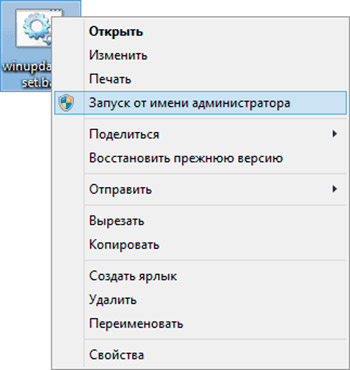
Kuid protsessi saab automatiseerida - peate looma hutniku jaoks otsetee, mille omadustes vajutage nuppu "Lisaks" ja panema fraasi "alustades administraatori nimel". Samal ajal saate oma äranägemise järgi valida sildi ikooni, mis on kasulik, kui teil on palju selliseid lahinguid.
Skriptide skriptid ajakava järgi
Põhimõtteliselt saate nendel eesmärkidel kasutada juba nimetatud aegumistähtaja parameetriga, kuid selle võimalused on väga piiratud. Parim viis on süsteemse "ülesannete planeerija" kasutamine.
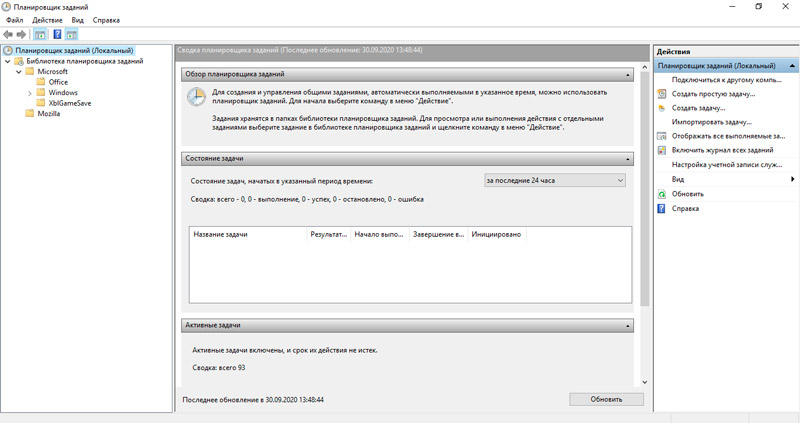
Selleks käivitame "Planeerija" (näiteks konsooli "Execute" kaudu, omandades käsu TASKSCHD.MSC), valige soovitud päästik, klõpsake suvandil "Käivitage programm" ja märkige kogu tee Batnikini. Sellest piisab, kui meie paketifail käivitatakse vastavalt ajakavale.
Batniku varjatud lansseerimine
Kuna skripti jõudlus nõuab käsurea tõlgi käivitamist, siis ekraanil nahkhiirefailide käivitamisel vilgub Console Black aken alati. See on tüütu, mõned on hirmul. Kas on võimalik paketifaile varjata režiimis? Selgub, jah ja erineval viisil.
Lihtsaim meetod seisneb paketi otsetee loomises, mille vahekaardil „Window” omadustes tähistame suvandi „ikooni veeretatud”. Sellise skripti käivitamise tulemusel jääb töölaud neitsi, meie tegevuse ainus meeldetuletus on CMD ikooni ilmumine Taskbari piirkonnas.
Kui te pole selle valikuga rahul, võite kasutada SO -nimega "karku" - spetsiaalset VBS -skripti, mis käivitab taigna varjatud režiimis.
Sellise skripti sisu, mis tuleb säilitada peidetud nime all.VBS:
Seadke wshshell = createObject ("WSPrip.Kest ")Wshshell.Käivitage Chr (34) ja "D: \ skript.Nahkhiir "& chr (34), 0
Seadke wshshell = mitte midagi
Siin d: \ skript.Nahkhiir peab märkima kogu tee teie lahingulaeva juurde.
Niisiis, uurisime BAT -faili loomiseks ja käivitamiseks mitmeid viise, tutvusime selle süntaksi põhitõdedega ning üksikasjalikumat teavet leiate Internetist. 2004. aastal avaldatud käsurida "MS Windows" on väga kasulik lugeda 2004. aastal avaldatud käsurida ja pole veel kaotanud oma asjakohasust.
- « Kuidas saate Androidiga tahvelarvutites ekraanipilte teha
- MTU parameeter ruuteris vastutab ja kuidas muuta »

